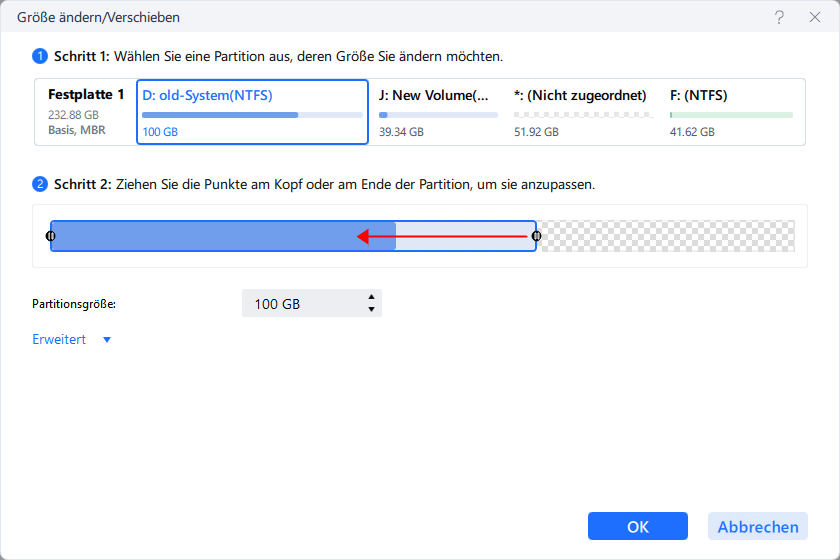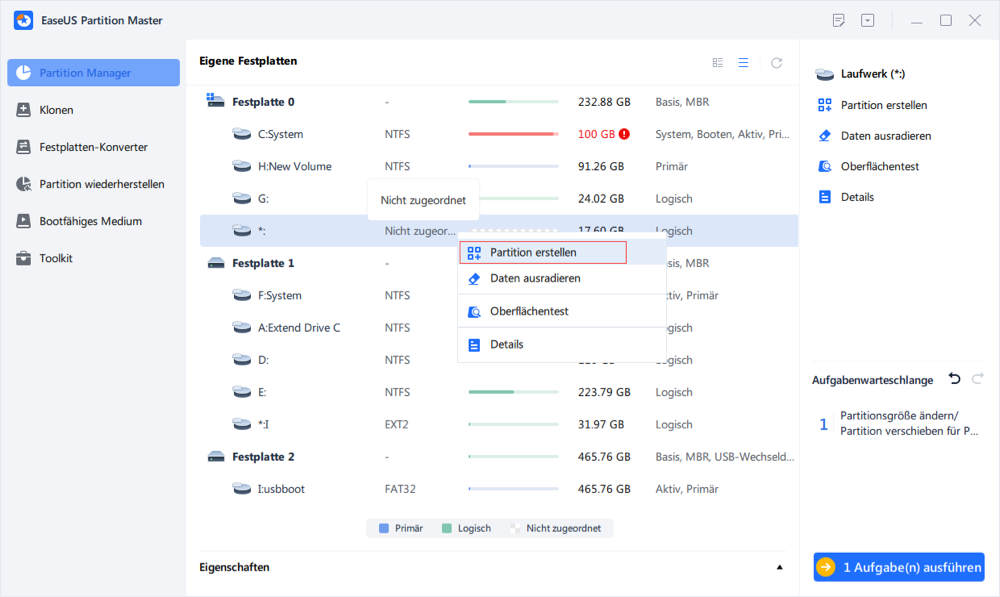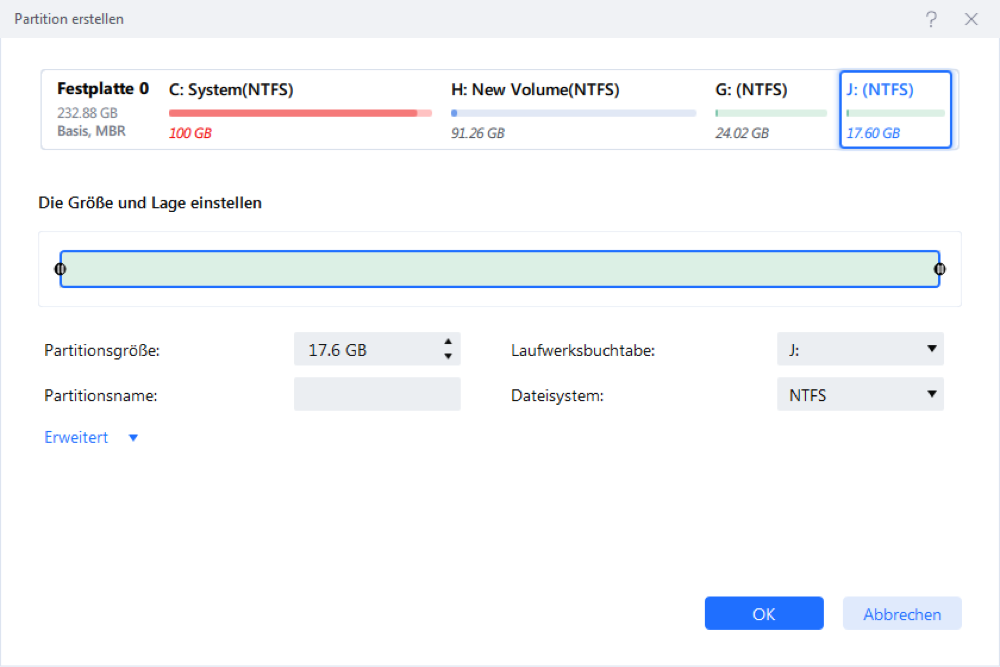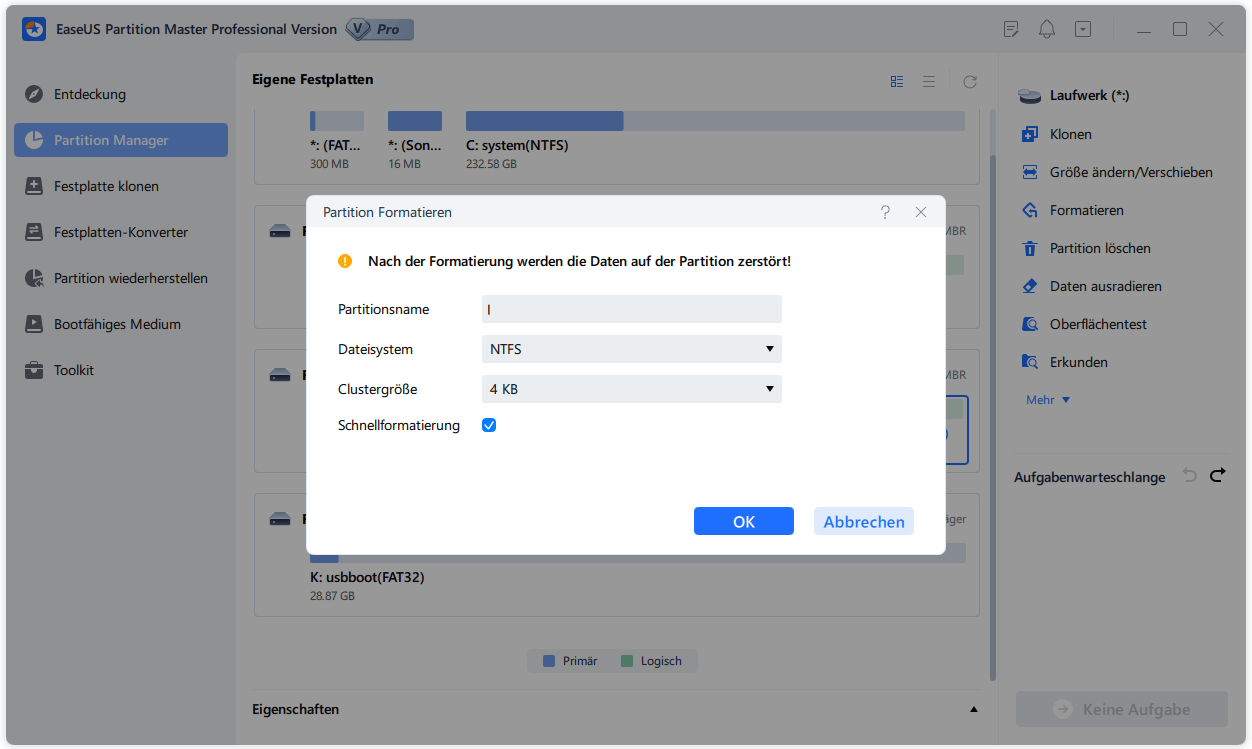Gesamte Downloads
Hauptinhalt
Über den Autor
Aktuelle Themen
Über NTFS und FAT32
Im Gegensatz zu internen Festplatten sind die meisten externen Festplatte bereits partitioniert und formatiert. Wenn Sie jedoch mehrere Partitionen für Ihre Geschäftsdaten benötigen, müssen Sie möglicherweise die vorhandene Struktur entfernen oder reduzieren.
Wenn Sie Ihre externe Festplatte möglichst universell einsetzen wollen, können Sie den Speicher auch so partitionieren, dass Ihre externe Festplatte Partitionen mit unterschiedlichen Dateisystemen hat. NTFS (New Technology File System) und FAT32 (File Allocation Table) sind die 2 wichtigsten Dateisysteme, die auf einem externen Laufwerk richtig sein sollten.
NTFS: (NT File System) Es ist das Standard-Dateisystem für alle Windows-Versionen.
NTFS unterstützt:
- Sehr große Dateien
- Verschiedene Dateiberechtigungen und Verschlüsselung
- Automatische Wiederherstellung der Konsistenz durch Verwendung von Protokolldateien und Prüfpunktinformationen
- Dateikomprimierung, wenn der Speicherplatz knapp wird
- Einrichtung von Festplattenkontingenten, die den Speicherplatz für Benutzer begrenzen
FAT32: (File Allocation Table 32) Es ist ein älteres Standard-Windows-Dateisystem vor NTFS.
- Einschränkungen bei der Verwendung eines FAT32-Dateisystems:
- FAT32 unterstützt nur Dateien mit einer Größe von bis zu 4 GB und Volumes mit einer Größe von bis zu 2 TB
- FAT32 ist kein Journaling-Dateisystem, was bedeutet, dass eine Beschädigung leichter passieren kann
- FAT32 unterstützt keine Dateiberechtigungen
FAT32 und NTFS Partition auf externe Festplatte erstellen
Wie kann man aber eine neue externe Festplatte in FAT32 und NTFS partitionieren? In diesem Artikel können Sie die detailierte Anleitung erfahren.
EaseUS Software bietet eine effektive und sichere Lösung, wenn man neue externe Festplatte in FAT32 und NTFS partitionieren möchten. Mit der Partitionerungssoftware kann man auf einer externe Festplatte mehrere Partitionen erstellen und auch natürlich den Typ von dem Dateisystem entscheiden. Um eine perfekte externe Festplatte unter Windows zu erzeugen, kann man EaseUS Partition Master mal versuchen. Die Software kann nicht nur neue externe Festplatte in FAT32 oder NTFS partitionieren, sondern auch kann dieses Partitionsprogramm eine externe Festplatte in FAT32 konvertieren.
Anleitng: Neue externe Festplatte in FAT32 und NTFS partitionieren
EaseUS Partitionerungssoftware bietet eine kostenlose Testversion an und man kann jetzt EaseUS Partition Master Pro kostenlos herunterladen und führen die folgenden Schritte. In wenigen Minuten wird es geschaffen, eine neue externe Festplatte in FAT32 und NTFS zu partitionieren.
Schritt 1. Schließen Sie die Festplatte an den Computer an und starten Sie EaseUS Partition Master.
Schritt 2. Wenn sich der nicht zugeordneten Speicherplatz bereits auf der Festplatte befindet, können Sie direkt zum dritten Schritt gehen. Wenn es nicht der Fall ist, müssen Sie zuerst den Speicherplatz neu zuweisen.
Klicken Sie mit der rechten Maustaste auf eine Partition und wählen Sie “Größe ändern/Verschieben”. Dann verschieben Sie den Regler nach links oder rechts, um den nicht zugeordneten Speicherplatz zu erstellen. Klicken Sie auf “OK”.
Schritt 3. Klicken Sie auf den nicht zugeordneten Speicherplatz und wählen Sie “Partition erstellen”.
Schritt 4. Stellen Sie die Partitionsgröße, das Dateisystem, die Clustergröße, den Laufwerksbuchstaben und anderen Informationen ein.
Wenn Ihre externe Festplatte selbst bereits mit Partitionen eingerichtet ist, können Sie das Dateisystem auch durch Formatieren konvertieren, wenn sich keine Daten auf der Partition befinden.
Anleitung: Partition in NTFS oder FAT formatieren
Schritt 1. Starten Sie EaseUS Partition Master. Alle Datenträger auf dem PC werden aufgelistet.
Schritt 2. Finden Sie die EXT4 Partition in der Liste. Klicken Sie mit der rechten Maustaste darauf und wählen Sie "Formatieren" aus.
Schritt 3. Geben Sie den Partitionsnamen ein, wählen Sie das Dateisystem als "NTFS" und die Clustergröße aus. Anschließend klicken Sie auf "OK".
EaseUS Partition Master ist gut positioniert, um Sie bei der Verwaltung Ihrer Partitionen zu unterstützen. Wenn Sie auch Partitionen zusammenführen und verkleinern wollen, kann Ihnen diese Software auch dabei helfen, dies einfach zu tun.
Wie wir Ihnen helfen können
Über den Autor
Katrin
Jahrgang 1992; Studierte Mathematik an SISU, China; Seit 2015 zum festen Team der EaseUS-Redaktion. Seitdem schreibte sie Ratgeber und Tipps. Zudem berichtete sie über Neues und Aufregendes aus der digitalen Technikwelt.
Produktbewertungen
-
Mit „Easeus Partition Master“ teilen Sie Ihre Festplatte in zwei oder mehr Partitionen auf. Dabei steht Ihnen die Speicherplatzverteilung frei.
Mehr erfahren -
Der Partition Manager ist ein hervorragendes Tool für alle Aufgaben im Zusammenhang mit der Verwaltung von Laufwerken und Partitionen. Die Bedienung ist recht einfach und die Umsetzung fehlerfrei.
Mehr erfahren -
"Easeus Partition Master" bietet Ihnen alles, was Sie zum Verwalten von Partitionen brauchen, egal ob Sie mit einem 32 Bit- oder 64 Bit-System unterwegs sind.
Mehr erfahren
Verwandete Artikel
-
Wie kann man Surface ohne Passwort entsperren? - (5 Methoden)
![author icon]() Markus/2024/04/22
Markus/2024/04/22
-
Richten Sie den Boot-Modus im MBR für BIOS, Legacy oder UEFI ein
![author icon]() Maria/2024/04/22
Maria/2024/04/22
-
"Zu wenig Speicherplatz" unter Windows beheben
![author icon]() Mako/2024/04/22
Mako/2024/04/22
-
Windows 10/11: Einen Datenträger formatieren [Anleitung für Anfänger]
![author icon]() Mako/2024/04/22
Mako/2024/04/22